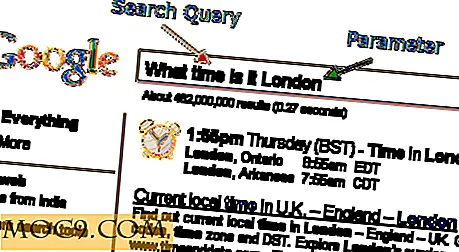Πώς να δημιουργήσετε ένα αντίγραφο ασφαλείας των Windows 10 σε μια μονάδα δίσκου δικτύου
Η δημιουργία αντιγράφων ασφαλείας του υπολογιστή σας είναι ένα από τα πιο σημαντικά πράγματα που οι άνθρωποι απλά δεν κάνουν. Σε ένα σημείο ίσως να είχατε μια δικαιολογία: ήταν χρονοβόρα ή χρονοβόρα ή η αποθήκευση ήταν πολύ ακριβή. Σήμερα η μόνη δικαιολογία είναι η τεμπελιά. Η αποθήκευση είναι εξαιρετικά φθηνή και τα λειτουργικά συστήματα διαθέτουν όλα τα είδη βοηθητικών μέσων δημιουργίας αντιγράφων ασφαλείας για να διευκολύνουν τη δουλειά σας. Τα Windows 10 περιλαμβάνουν ακόμη και αρκετά προηγμένα χαρακτηριστικά δημιουργίας αντιγράφων ασφαλείας, επιτρέποντας στους χρήστες να δημιουργούν αντίγραφα ασφαλείας σε ένα δίσκο δικτύου. Αυτό σημαίνει ότι η μονάδα δεν χρειάζεται να συνδεθεί στον υπολογιστή σας. Απλά πρέπει να συνδεθεί με ένα server set-it-and-forget-it στον οποίο έχετε πάντα πρόσβαση.

Γιατί να χρησιμοποιήσετε τα αντίγραφα ασφαλείας του δικτύου;
Τα αντίγραφα ασφαλείας του δικτύου είναι μεγάλα για μερικούς λόγους. Κατ 'αρχάς, από τη στιγμή που τα δημιουργείτε χρειάζονται ελάχιστες προσπάθειες για να διατηρηθούν. Δεν χρειάζεται να συνδέσετε μια μονάδα δίσκου στον υπολογιστή σας για να ξεκινήσει το αντίγραφο ασφαλείας ή ακόμα και να θυμάστε πού βάζετε την εφεδρική μονάδα δίσκου. Συμβαίνει στον αέρα χωρίς να απαιτείται σύνδεση. Για τους χρήστες φορητών υπολογιστών που μπορούν να κάνουν όλο τον υπολογισμό τους από τον καναπέ, αυτό είναι ένα τεράστιο όφελος.
Δεύτερον, τα αντίγραφα ασφαλείας δικτύου είναι πάντα διαθέσιμα. Εάν βρίσκεστε στο δίκτυό σας, είστε συνδεδεμένοι με την εφεδρική μονάδα δίσκου. Ενώ ένας φορητός υπολογιστής χρήστης μπορεί να έχει έναν εφεδρικό σκληρό δίσκο που κουβαλά μαζί του, χάνοντας αυτό το αυτοκίνητο σημαίνει να χάσει τα αντίγραφα ασφαλείας. Καθώς οι μονάδες δίσκου δικτύου δεν ταξιδεύουν, είναι πιο αξιόπιστες. Μπορούν ακόμη να ρυθμιστούν ώστε να είναι διαθέσιμα εκτός του τοπικού δικτύου, επιτρέποντας την πρόσβαση στα αρχεία αντιγράφων ασφαλείας από το δρόμο.
Το Backup Cloud έχει πολλές από αυτές τις ίδιες λειτουργίες. Δυστυχώς, έχει επίσης κάποια αρνητικά σε σύγκριση με μια μονάδα τοπικού δικτύου. Η δημιουργία αντιγράφων ασφαλείας Cloud είναι βολική, αλλά είναι δαπανηρή: θα χρειαστεί να πληρώσετε μια μηνιαία αμοιβή για πάντα εάν θέλετε να διατηρήσετε τα δεδομένα σας. Και βασίζεστε σε κάποιον άλλο για να διαχειριστείτε σωστά τα δεδομένα σας. Εάν η εταιρεία βγει από την επιχείρηση ή η εγκατάσταση αποθήκευσης καίγεται, δεν έχετε τύχη. Ενδέχεται να χάσετε ξαφνικά όλα τα αντίγραφα ασφαλείας και να μην μπορείτε να μεταφέρετε γρήγορα σε ένα νέο σύστημα.
Υπάρχουν μερικά μειονεκτήματα, φυσικά. Τα δικτυακά αντίγραφα ασφαλείας είναι αργά και η διαδικασία εγκατάστασης δεν είναι ανώδυνη. Και θα χρειαστεί να έχετε έναν επιτραπέζιο υπολογιστή που λειτουργεί πάντα ή έναν διακομιστή που συνδέεται με τον σκληρό δίσκο για να γίνει αυτό δυνατό. Αλλά μόλις βάλεις τα πάντα, είναι πυρκαγιά και ξεχνάμε.
Πώς να δημιουργήσετε ένα αντίγραφο ασφαλείας των Windows 10 σε μια μονάδα δίσκου δικτύου
Εάν διαθέτετε Windows 10 Pro, μπορείτε να χρησιμοποιήσετε ενσωματωμένα εργαλεία για να δημιουργήσετε αντίγραφα ασφαλείας σε μια μονάδα δίσκου δικτύου.
1. Ανοίξτε την εφαρμογή Ρυθμίσεις.
2. Κάντε κλικ στην επιλογή "Ενημέρωση και ασφάλεια".

3. Κάντε κλικ στην επιλογή "Δημιουργία αντιγράφων ασφαλείας" και, στη συνέχεια, κάντε κλικ στην επιλογή "Μετάβαση στην δημιουργία αντιγράφων ασφαλείας και επαναφορά (Windows 7)".

4. Κάντε κλικ στην επιλογή "Ρύθμιση δημιουργίας αντιγράφων ασφαλείας" για να δημιουργήσετε ένα νέο αντίγραφο ασφαλείας.

5. Για να επιλέξετε τη μονάδα δικτύου, κάντε κλικ στην επιλογή "Αποθήκευση σε δίκτυο ..."

6. Δίπλα στη διαδρομή αρχείου, κάντε κλικ στο κουμπί "Αναζήτηση" και εντοπίστε τη μονάδα δίσκου υποστήριξης στο δίκτυο.

7. Στην ενότητα "Πιστοποιητικά δικτύου", εισάγετε το όνομα χρήστη και τον κωδικό πρόσβασης ενός λογαριασμού χρήστη στη μηχανή προορισμού. Κάντε κλικ στο OK όταν τελειώσετε.


8. Βεβαιωθείτε ότι η μονάδα είναι επιλεγμένη από τη λίστα των διαθέσιμων μονάδων δίσκου και κάντε κλικ στο κουμπί "Επόμενο".

9. Επιλέξτε ένα πλήρες αντίγραφο ασφαλείας στο επάνω μέρος ή ένα προσαρμοσμένο αντίγραφο ασφαλείας στο κάτω μέρος και, στη συνέχεια, κάντε κλικ στο κουμπί "Επόμενο".

10. Κάντε κλικ στην επιλογή "Αποθήκευση ρυθμίσεων και εκτέλεση αντιγράφων ασφαλείας" για να επιβεβαιώσετε τις ρυθμίσεις σας και να ξεκινήσετε το αντίγραφο ασφαλείας.

συμπέρασμα
Τα ενσωματωμένα εργαλεία δημιουργίας αντιγράφων ασφαλείας των Windows 10 Pro είναι αρκετά για να δημιουργήσουν αντίγραφα ασφαλείας σε δικτυωμένους δίσκους. Εάν δεν διαθέτετε Windows 10 Pro, μπορείτε να χρησιμοποιήσετε ένα δωρεάν βοηθητικό πρόγραμμα, όπως το AOMEI Backupper, για να δημιουργήσετε αντίγραφα ασφαλείας σε μονάδες δικτύου.